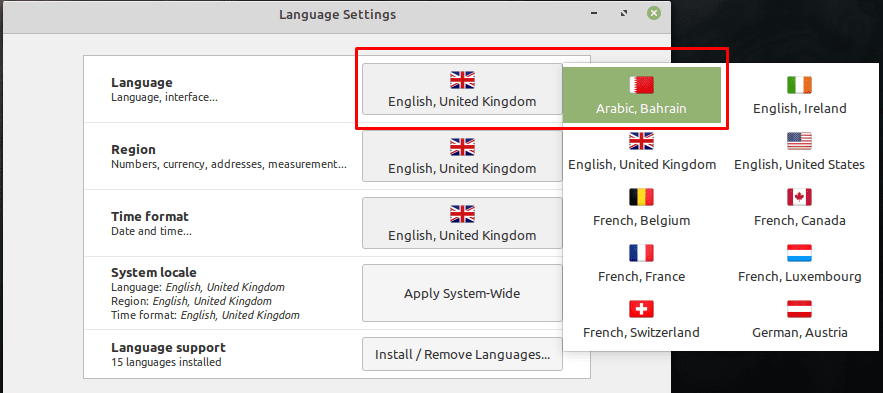Untuk dapat menggunakan komputer Anda dengan benar, umumnya, Anda ingin itu dikonfigurasi dalam bahasa Anda. Jika Anda mengetahui tata letak sistem operasi dengan cukup baik, Anda mungkin dapat menelusuri menu pengaturan untuk mengubah bahasa antarmuka sistem Anda bahkan dari bahasa yang tidak Anda kuasai. Namun, jika Anda kurang yakin dengan pengaturan komputer Anda, Anda mungkin mengalami kesulitan untuk memperbaiki masalah bahasa sistem.
Linux Mint memiliki berbagai pilihan bahasa yang memungkinkan Anda untuk menggunakan komputer Anda dalam kedua bahasa yang berbeda dan dalam varian lokal dari banyak bahasa. Varian bahasa ini memungkinkan Anda untuk memilih versi tertentu dari bahasa yang Anda gunakan, memungkinkan nuansa dalam ejaan atau kata-kata yang berbeda.
Untuk dapat mengubah pengaturan bahasa Anda, tekan Super Key untuk membuka menu mulai.
Tip: Kunci "Super" adalah nama yang digunakan banyak distribusi Linux untuk merujuk ke kunci Windows atau kunci "Perintah" Apple, sambil menghindari risiko masalah merek dagang.
Setelah Anda berada di menu mulai, klik bagian "Preferensi" yang merupakan opsi ketiga dari bawah kolom tengah, lalu gulir kira-kira di tengah kolom kanan dan klik "Bahasa" dengan dunia biru ikon.
Catatan: Jika komputer Anda menggunakan bahasa yang tidak dapat Anda baca, maka label untuk opsi ini jelas akan menjadi berbeda, namun lokasi dan ikon untuk opsi akan tetap sama, jadi seharusnya tidak terlalu sulit untuk ikuti.
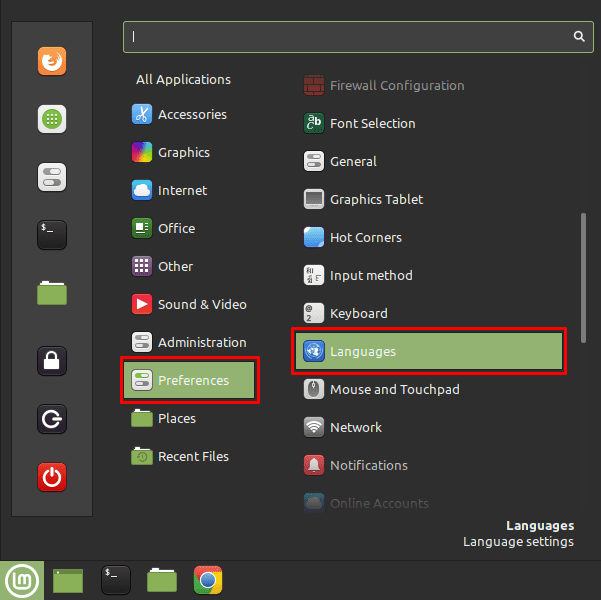
Di jendela konfigurasi bahasa, kotak paling atas digunakan untuk mengkonfigurasi bahasa antarmuka. Untuk mengubahnya, klik ikon bendera saat ini, lalu pilih bahasa baru yang ingin Anda gunakan dari kotak popup.
Tip: Nama-nama bahasa semuanya dalam bahasa antarmuka saat ini, flag akan akurat dalam bahasa apa pun.
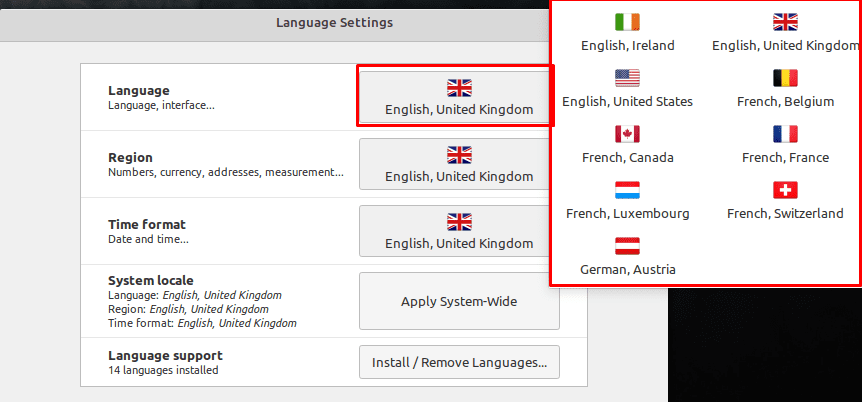
Jika bahasa pilihan Anda tidak ada dalam daftar opsi saat ini, Anda dapat menambahkan dengan lebih mudah. Jika ada varian serupa untuk bahasa Anda, Anda mungkin merasa lebih mudah untuk mengaktifkannya sekarang sebelum melanjutkan. Untuk menambahkan bahasa baru, klik kotak paling bawah “Install/Remove Languages”. Anda harus memberikan kata sandi akun Anda, karena menambahkan bahasa memerlukan izin sudo.
Di jendela baru, klik tombol kiri bawah, berlabel "Tambah", untuk membuka layar instalasi paket bahasa. Di jendela itu, pilih bahasa yang ingin Anda gunakan. Sekali lagi, nama bahasa ada dalam bahasa antarmuka saat ini, jadi Anda mungkin harus menggunakan tanda untuk menemukan bahasa yang tepat. Setelah Anda menemukan bahasa yang ingin Anda gunakan, pilih, dan klik tombol kanan bawah, "Instal".
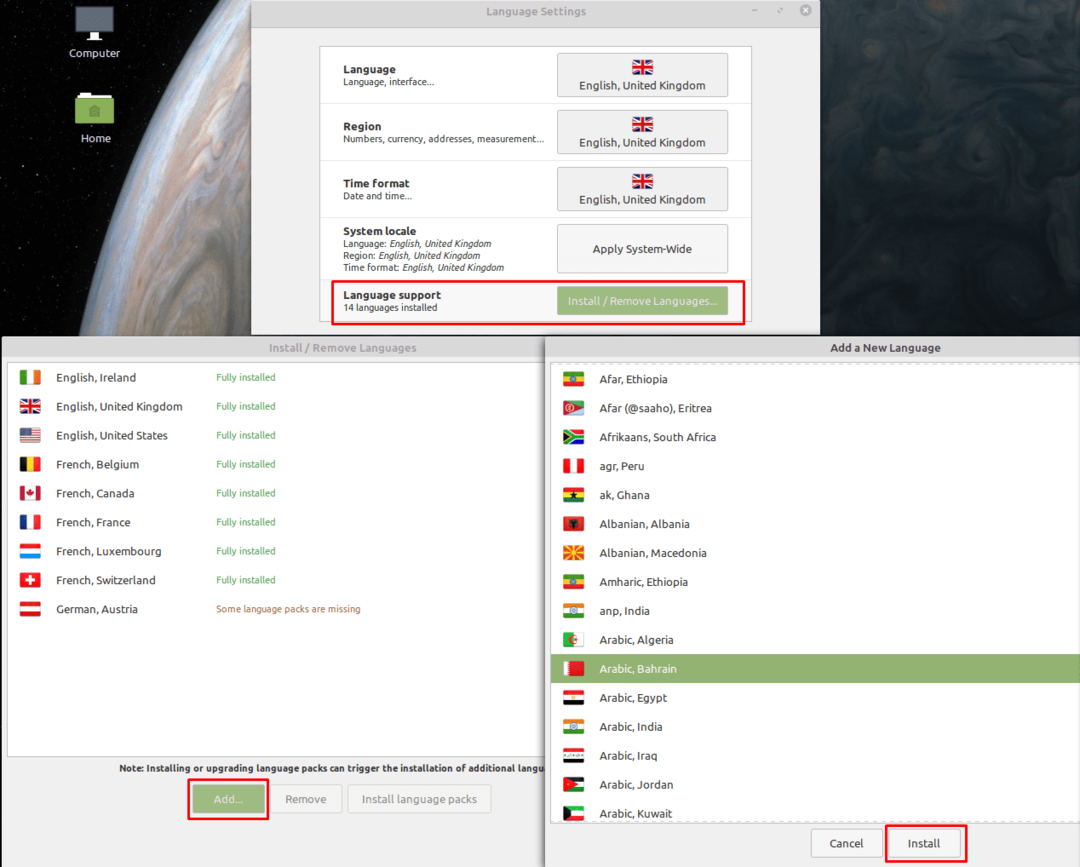
Setelah Anda menginstal bahasa baru, Anda dapat kembali ke jendela pengaturan bahasa utama, dan segera memilih bahasa baru Anda. Agar perubahan bahasa diterapkan, Anda harus keluar dan masuk kembali.